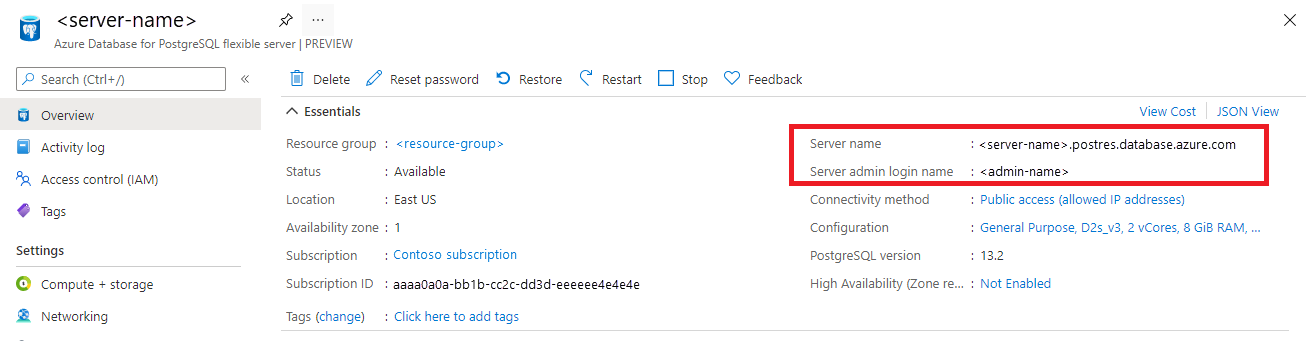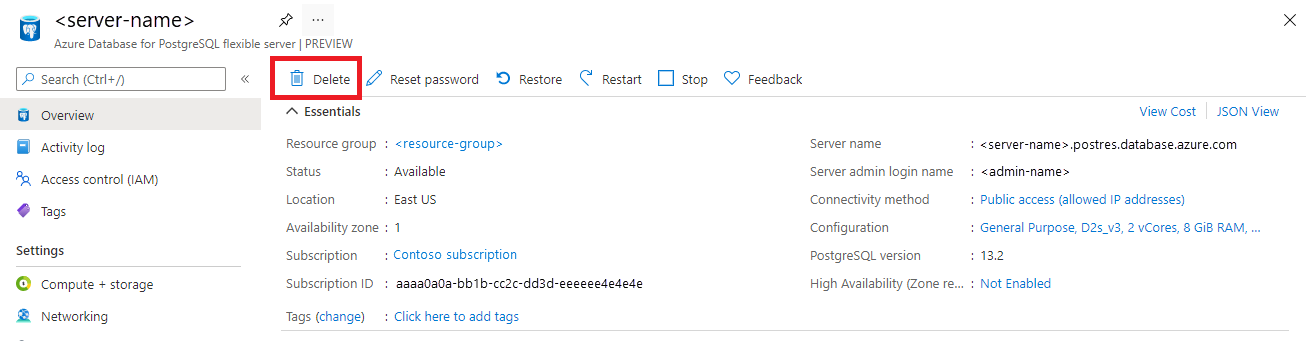Not
Bu sayfaya erişim yetkilendirme gerektiriyor. Oturum açmayı veya dizinleri değiştirmeyi deneyebilirsiniz.
Bu sayfaya erişim yetkilendirme gerektiriyor. Dizinleri değiştirmeyi deneyebilirsiniz.
Esnek kümeli PostgreSQL için Azure Veritabanı, yatay genişletme özelliğiyle bulutta yüksek oranda kullanılabilir PostgreSQL veritabanlarını çalıştırmak, yönetmek ve ölçeklendirmek için kullandığınız yönetilen bir hizmettir. Bu Hızlı Başlangıç, Azure portalını kullanarak elastik küme örneği oluşturmayı kapsar.
Azure aboneliğiniz yoksa başlamadan önce ücretsiz bir Azure hesabı oluşturun.
Azure portalda oturum açma
Web tarayıcınızı açın ve portala gidin. Portalda oturum açmak için kimlik bilgilerinizi girin. Varsayılan görünüm hizmet panonuzu içerir.
PostgreSQL için Azure Veritabanı sunucusu oluşturma
Esnek sunucu örneği gibi esnek bir küme, yapılandırılmış bir işlem ve depolama kaynakları kümesiyle oluşturulur. Küme bir Azure kaynak grubu içinde oluşturulur. PostgreSQL için Azure Veritabanı oluşturma bölümünde özetlenen adımlar elastik kümelere eşit olarak uygulanır. Bu bölümde işlemdeki değişiklikler özetlenmiştir.
PostgreSQL için Azure Veritabanı esnek sunucu örneği oluşturmak için aşağıdaki adımları izleyin:
Temel bilgileri doldurduktan sonra Sunucuyu yapılandırma bölümüne gidin.

Küme bölümünde Elastik küme radyo seçeneğini belirleyin.

İstenen düğüm sayısını sağlayın ve istenen işlem boyutunu yapılandırın.

Değişiklikleri kaydedin ve ana yapılandırma sayfasında seçimlerinizi doğrulayın.

Seçimlerinizi gözden geçirmek için Gözden Geçir + oluştur'u seçin. Sunucuyu sağlamak için Oluştur’u seçin. Bu işlem birkaç dakika sürebilir.
Artık dağıtımınızın ilerleme durumunu izleyebilirsiniz. Dağıtım tamamlandığında, bu sunucu için Azure portalı panonuzda sunucunun Genel bakış sayfasına bir kısayol ekleyen Panoya sabitle öğesini seçebilirsiniz. Kaynağa git’i seçmek sunucunun Genel bakış sayfasını açar.
Varsayılan olarak, sunucunuzun altında bir postgres veritabanı oluşturulur. postgres veritabanı kullanıcılar, yardımcı programlar ve uygulamalar için varsayılan bir veritabanıdır. (Diğer varsayılan veritabanı azure_maintenance. İşlevi, yönetilen hizmet işlemlerini kullanıcı eylemlerinden ayırmaktır. Bu veritabanına erişemezsiniz.)
Not
PostgreSQL için Azure Veritabanı esnek sunucu örneğine yönelik bağlantılar 5432 ve 6432 numaralı bağlantı noktası (PgBouncer) üzerinden iletişim kurar. Şirket ağı içinden bağlanmaya çalıştığınızda, ağınızın güvenlik duvarı tarafından 5432 ve 6432 numaralı bağlantı noktası üzerinden giden trafiğe izin verilmiyor olabilir. Bu durumda, BT departmanınız 5432 ve 6432 numaralı bağlantı noktalarını açmadığı sürece sunucunuza bağlanamazsınız. Elastik kümeler, küme düğümleri arasında yük dengeli bağlantılar için 7432 ve 8432 (PgBouncer) bağlantı noktalarını da kullanır ve BT departmanınız tarafından benzer şekilde listelenmesi gerekebilir.
Bağlantı bilgilerini alma
Elastik küme örneğinizi oluşturduğunuzda postgres adlı bir varsayılan veritabanı oluşturulur. Veritabanı sunucunuza bağlanmak için tam sunucu adını ve yönetici oturum açma kimlik bilgileri gerekir. Bu değerleri Daha önce Hızlı Başlangıç makalesinde not edinmişsinizdir. Almadıysanız, portaldaki sunucuya Genel Bakış sayfasında sunucu adını ve oturum açma bilgilerini kolayca bulabilirsiniz.
Sunucunuzun Genel Bakış sayfasını açın. Sunucu adını ve Sunucu yöneticisi oturum açma adını not alın. İmlecinizi her alanın üzerine getirin; metnin sağ tarafında Kopyala simgesi görünür. Değerleri kopyalamak için gerektiği gibi Kopyala simgesini seçin.
psql kullanarak PostgreSQL için Azure Veritabanı veritabanına bağlanma
PostgreSQL için Azure Veritabanı esnek sunucu örneğine bağlanmak için kullanabileceğiniz birçok uygulama vardır. İstemci bilgisayarınızda PostgreSQL yüklüyse, PostgreSQL için Azure Veritabanı esnek bir sunucu örneğine bağlanmak için yerel psql örneğini kullanabilirsiniz. Şimdi PostgreSQL için Azure Veritabanı esnek sunucu örneğine bağlanmak için psql komut satırı yardımcı programını kullanalım.
PostgreSQL için Azure Veritabanı esnek sunucu örneğine bağlanmak için aşağıdaki psql komutunu çalıştırın.
psql --host=<servername> --port=<port> --username=<user> --dbname=<dbname>Örneğin, aşağıdaki komut erişim kimlik bilgilerini kullanarak PostgreSQL için Azure Veritabanı esnek sunucu örneğinizde postgres adlı varsayılan veritabanına bağlanır mydemoserver.postgres.database.azure.com. Parola istendiğinde seçtiğiniz
<server_admin_password>değerini girin.psql --host=mydemoserver-pg.postgres.database.azure.com --port=5432 --username=myadmin --dbname=postgresKümedeki rastgele bir düğüme bağlanmak için 7432 numaralı bağlantı noktasını kullanın.
psql --host=mydemoserver-pg.postgres.database.azure.com --port=7432 --username=myadmin --dbname=postgresBağlantı kurduktan sonra, psql yardımcı programı sql komutlarını girdiğiniz bir postgres istemi görüntüler. İlk bağlantı çıkışında, kullandığınız psql, PostgreSQL için Azure Veritabanı esnek sunucu örneği sürümünden farklı bir sürüm olabileceğinden bir uyarı görüntülenebilir.
Örnek psql çıktısı:
psql (12.3 (Ubuntu 12.3-1.pgdg18.04+1), server 13.2) WARNING: psql major version 12, server major version 13. Some psql features might not work. SSL connection (protocol: TLSv1.3, cipher: TLS_AES_256_GCM_SHA384, bits: 256, compression: off) Type "help" for help.İpucu
Güvenlik duvarı istemcinizin IP adresine izin verecek şekilde yapılandırılmamışsa aşağıdaki hata oluşur:
psql: FATAL: host
<IP address>için pg_hba.conf girdisi yok, kullanıcı "myadmin", veritabanı "postgres", SSL bağlantısı gereklidir. SSL seçeneklerini belirtin ve yeniden deneyin.Güvenlik duvarı kurallarında istemcinizin IP'sine izin verildiğinden emin olun.
Aşağıdaki komutu yazarak istemde "mypgsqlschema" adlı boş bir şema oluşturun:
CREATE SCHEMA mypgsqlschema;Komut isteminde, aşağıdaki komutu yürüterek şemayı
mypgsqlschemadağıtılmış hale getirin.SELECT citus_schema_distribute('mypgsqlschema');\qyazın ve ardından Enter tuşunu seçerek psql'den çıkın.
Elastik kümeye psql aracılığıyla bağlandınız ve boş bir şema oluşturup dağıttınız.
Kaynakları temizleme
Hızlı başlangıç bölümünde oluşturduğunuz kaynakları iki yoldan biriyle temizleyebilirsiniz. Kaynak grubundaki tüm kaynakları içeren Azure kaynak grubunu silebilirsiniz. Diğer kaynakları korumak istiyorsanız yalnızca sunucu kaynağını silin.
İpucu
Bu koleksiyondaki diğer Hızlı Başlangıçlar, bu Hızlı Başlangıcı temel alır. Quickstarts ile çalışmaya devam etmeyi planlıyorsanız, bu Quickstart'ta oluşturduğunuz kaynakları silmeyin. Devam etmeyi planlamıyorsanız, portalda bu hızlı başlangıç ile oluşturulmuş olan kaynakları silmek için aşağıdaki adımları izleyin.
Yeni oluşturulan sunucu dahil olmak üzere kaynak grubunun tamamını silmek için:
Portalda kaynak grubunuzu bulun. Soldaki menüden Kaynak grupları'nı seçin. Ardından PostgreSQL için Azure Veritabanı kaynağınızı oluşturduğunuz kaynak grubunuzun adını seçin.
Kaynak grubunuzun sayfasında Sil’i seçin. Silme işlemini onaylamak için metin kutusuna kaynak grubunuzun adını girin. Sil'i seçin.
Yalnızca yeni oluşturulan sunucuyu silmek için:
Eğer sunucunuz açık değilse, onu portalda bulun. Soldaki menüden Tüm kaynaklar'ı seçin. Ardından, oluşturduğunuz sunucuyu arayın.
Genel Bakış sayfasında Sil’i seçin.
Silmek istediğiniz sunucu adını onaylayın ve altındaki etkilenen veritabanlarını görüntüleyin. Metin kutusuna sunucunuzun adını girin ve Sil'i seçin.